在Excel中要将内容横着打印,首先需要调整纸张方向、设置打印区域、设置页边距和缩放比例。这些步骤能够确保你的数据在打印时以最佳的方式呈现。为了更详细地指导你完成这一任务,我们将逐步解释每一个步骤。
1. 调整纸张方向
要详细描述调整纸张方向的步骤,首先,打开你需要打印的Excel文件,点击菜单栏的“页面布局”选项卡。接下来,选择“方向”选项,然后选择“横向”。这样,Excel会将页面方向从默认的纵向变为横向。
2. 设置打印区域
确保你的数据在打印时不会超出页面边界,最好的方式是设置一个明确的打印区域。在“页面布局”选项卡下,点击“打印区域”按钮,然后选择“设置打印区域”。这将限制Excel只打印你选择的数据部分。
3. 设置页边距和缩放比例
在“页面布局”选项卡下,点击“页边距”选项,你可以选择预设的页边距,也可以自定义页边距。确保边距适当,以避免数据被裁剪掉。然后,点击“缩放比例”选项,选择“调整为”选项,以确保所有数据能够适应打印页面。
4. 打印预览和调整
最后,点击“文件”菜单,然后选择“打印”。在打印预览中,你可以查看数据在打印页面上的显示情况。如果需要进一步调整,可以返回“页面布局”选项卡进行更改。
一、调整纸张方向
在Excel中,调整纸张方向是确保你的数据能够横向打印的第一步。通过将页面方向从纵向更改为横向,可以更好地适应宽度较大的数据表格。
1.1 打开页面布局选项卡
首先,打开你的Excel文件并选择需要打印的数据表。然后,点击Excel窗口顶部的“页面布局”选项卡。这将展示一组与页面设置相关的工具和选项。
1.2 选择横向方向
在“页面布局”选项卡下,找到并点击“方向”按钮。在下拉菜单中,你会看到“纵向”和“横向”两个选项。选择“横向”以将页面方向从默认的纵向更改为横向。这一操作将确保你的数据横向排列在纸张上,适合宽度较大的表格。
调整纸张方向的重要性在于,它可以帮助你在打印时更好地利用纸张的宽度,避免数据被截断或压缩。这一步是确保打印效果的基础。
二、设置打印区域
设置打印区域是确保你的Excel表格在打印时只包含所需数据,而不是整个工作表。通过定义打印区域,你可以避免打印出多余的空白页或不相关的数据。
2.1 选择需要打印的数据范围
在Excel工作表中,使用鼠标选择你需要打印的数据范围。确保选择包含所有需要打印的行和列。
2.2 设置打印区域
在“页面布局”选项卡下,点击“打印区域”按钮,然后选择“设置打印区域”选项。这将告诉Excel只打印你选择的数据部分,而忽略其他部分。
设置打印区域的好处是,它可以帮助你更好地控制打印输出,避免浪费纸张和墨水。通过仅打印必要的数据,你可以确保打印结果整洁且易于阅读。
三、设置页边距和缩放比例
页边距和缩放比例是确保你的数据在打印时不会被裁剪或压缩的重要设置。通过适当调整这些参数,你可以优化打印效果,使数据在纸张上呈现得更加清晰。
3.1 设置页边距
在“页面布局”选项卡下,点击“页边距”按钮。你可以选择预设的页边距选项,如“普通”、“窄边距”或“宽边距”。如果需要更精细的控制,可以选择“自定义页边距”选项。在自定义页边距窗口中,你可以手动调整顶部、底部、左侧和右侧的边距。
3.2 设置缩放比例
在“页面布局”选项卡下,找到并点击“缩放比例”选项。在下拉菜单中选择“调整为”选项,然后设置一个合适的百分比,以确保你的数据能够适应打印页面。例如,你可以将缩放比例设置为“调整为 1 页宽度和 1 页高度”,以确保整个表格在一页纸上打印。
页边距和缩放比例的设置可以帮助你更好地控制打印结果,避免数据被裁剪或压缩。通过适当的调整,你可以确保打印效果清晰且符合预期。
四、打印预览和调整
在进行所有设置之后,打印预览是最后一步,它可以帮助你检查和确认打印效果。如果发现问题,可以返回页面布局进行调整,直到满意为止。
4.1 打开打印预览
在Excel窗口顶部,点击“文件”菜单,然后选择“打印”选项。这将打开打印预览窗口,你可以在这里看到数据在打印页面上的显示情况。
4.2 检查和调整打印设置
在打印预览窗口中,仔细检查数据的显示情况,确保所有内容都在页面内。如果发现数据被裁剪或显示不全,可以返回“页面布局”选项卡,重新调整纸张方向、打印区域、页边距和缩放比例。
打印预览是确保最终打印效果的关键步骤。通过检查和调整打印设置,你可以避免打印错误,确保数据在纸张上清晰、完整地呈现。
五、导出为PDF并打印
有时候,将Excel表格导出为PDF格式并打印也是一个不错的选择。PDF格式可以确保数据在不同设备和打印机上显示一致。
5.1 导出为PDF
在Excel窗口顶部,点击“文件”菜单,然后选择“另存为”选项。在保存类型下拉菜单中选择“PDF”。选择保存位置并点击“保存”按钮,将Excel文件导出为PDF格式。
5.2 打印PDF文件
打开导出的PDF文件,使用PDF阅读器(如Adobe Acrobat Reader)进行打印。PDF文件可以确保打印效果一致,避免Excel格式在不同设备上显示不一致的问题。
导出为PDF并打印是一种确保打印效果一致的有效方法。PDF格式可以帮助你避免在打印过程中遇到的格式问题,确保数据在纸张上正确呈现。
六、常见打印问题及解决方案
在打印Excel表格时,你可能会遇到一些常见问题,如数据被裁剪、打印页面过多等。以下是一些常见问题及其解决方案。
6.1 数据被裁剪
如果在打印预览中发现数据被裁剪,首先检查纸张方向和页边距设置。确保纸张方向为横向,并适当调整页边距。如果仍然无法解决问题,可以尝试调整缩放比例,确保数据适合打印页面。
6.2 打印页面过多
如果打印页面过多,可以尝试合并一些列或行,减少数据量。也可以使用“调整为”选项,将数据缩放到合适的尺寸,确保数据在较少的页面上打印。
通过了解和解决常见打印问题,你可以提高打印效果,确保数据在纸张上正确呈现。
七、使用模板优化打印效果
使用Excel模板可以帮助你更好地优化打印效果。模板通常包含预设的纸张方向、页边距和打印区域设置,可以节省时间并确保打印效果一致。
7.1 选择合适的模板
在Excel中,你可以选择预设的模板,或从网上下载适合你需求的模板。打开Excel,点击“文件”菜单,然后选择“新建”选项。在模板库中搜索并选择合适的模板。
7.2 自定义模板
如果预设模板无法完全满足你的需求,你可以自定义模板。打开模板文件,按照前面提到的步骤调整纸张方向、页边距和打印区域。保存自定义模板,以便将来使用。
使用模板可以帮助你提高工作效率,确保打印效果一致。通过选择和自定义合适的模板,你可以简化打印设置过程,避免重复劳动。
八、总结和建议
通过调整纸张方向、设置打印区域、调整页边距和缩放比例,以及进行打印预览和调整,你可以确保Excel表格横向打印效果最佳。此外,导出为PDF并打印、解决常见打印问题以及使用模板优化打印效果,都是确保数据在纸张上正确呈现的重要方法。
8.1 关键步骤回顾
调整纸张方向:确保页面方向为横向,以适应宽度较大的数据表格。
设置打印区域:限定打印范围,避免打印多余数据。
调整页边距和缩放比例:确保数据在打印页面上清晰、完整地显示。
打印预览和调整:检查打印效果,避免数据被裁剪或显示不全。
8.2 进一步建议
定期检查和更新打印设置,确保适应不同数据表格的需求。
使用模板优化打印效果,节省时间并确保一致性。
导出为PDF并打印,以确保打印效果一致,避免格式问题。
通过系统地调整和优化打印设置,你可以确保Excel表格在横向打印时达到最佳效果。掌握这些技巧和方法,将有助于提高工作效率,确保数据在纸张上正确呈现。
相关问答FAQs:
1. 如何在Excel中将内容横向打印?在Excel中,您可以通过以下步骤将内容横向打印:
打开Excel文件并选择您要打印的工作表。
点击页面布局选项卡,然后选择“页面设置”。
在页面设置对话框中,切换到“页面”选项卡。
在“方向”部分,选择“横向”选项。
确认更改并点击“确定”。
然后,您可以选择打印预览以查看横向打印效果。
2. 我如何调整Excel中的打印设置以使内容适应一页?
若要调整Excel中的打印设置以使内容适应一页,您可以按照以下步骤进行操作:
选择要打印的工作表。
点击页面布局选项卡,然后选择“页面设置”。
在页面设置对话框中,切换到“页面”选项卡。
在“缩放”部分,选择“适应”选项。
确认更改并点击“确定”。
这样,Excel将自动调整内容的大小以适应一页的打印。
3. 如何在Excel中设置打印标题行?
如果您想在Excel中设置打印标题行,可以按照以下步骤进行操作:
选择包含标题行的工作表。
点击页面布局选项卡,然后选择“标题”。
在“标题”对话框中,选择“顶部”或“底部”选项,具体取决于您想在打印页的哪个位置显示标题行。
在“左侧”、“中间”或“右侧”框中,输入您想要显示的标题内容。
确认更改并点击“确定”。
这样,标题行将在Excel打印时显示在每个打印页的指定位置。
文章包含AI辅助创作,作者:Edit2,如若转载,请注明出处:https://docs.pingcode.com/baike/4629208